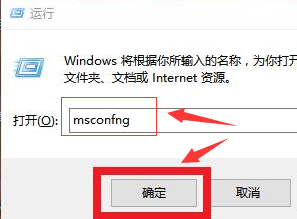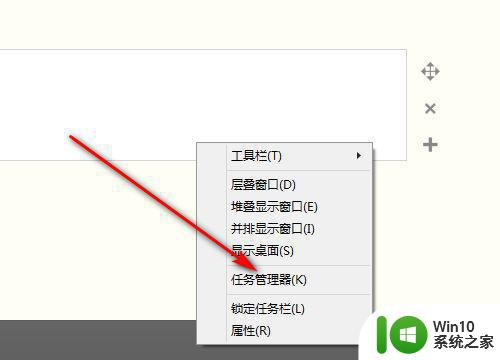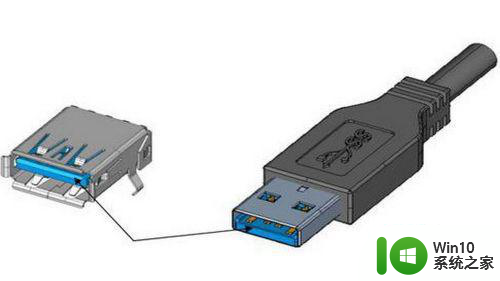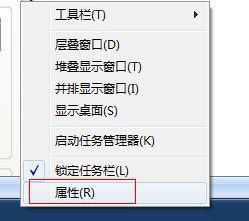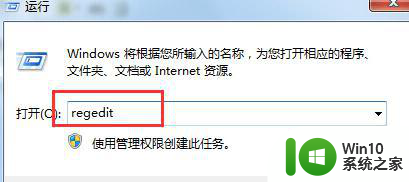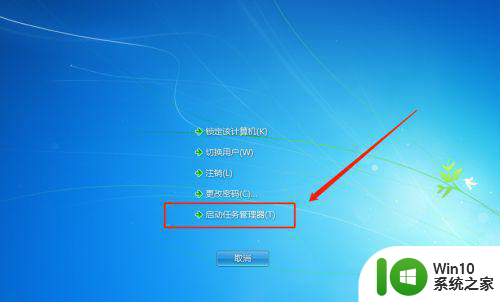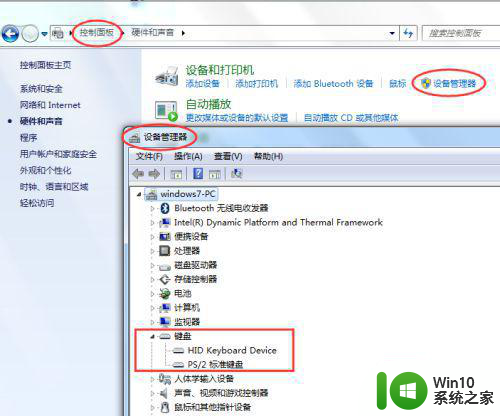详解电脑任务栏没反应的原因和解决方法 电脑任务栏没有反应可能是什么原因
详解电脑任务栏没反应的原因和解决方法,电脑任务栏是我们日常使用电脑时经常接触到的一个重要工具,它可以方便地打开和切换各种应用程序,有时我们可能会遇到任务栏没有反应的问题,这给我们的使用带来了一定的困扰。任务栏没有反应可能是由什么原因引起的呢?可能是系统故障、软件冲突、病毒感染等多种问题所致。针对这些问题,我们可以采取一些简单的解决方法来修复任务栏的问题,恢复正常的使用。接下来我们将详细解析任务栏没有反应的原因及解决方法,帮助大家解决这一常见的电脑问题。
方法一:
1、进入系统配置窗口,按下键盘上的window+R键,在运行窗口中输入msconfig。点击确定后进入系统配置窗口。
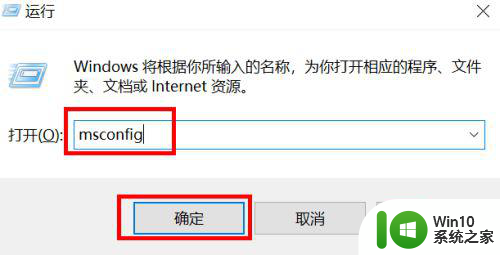
2、勾选安全引导,点击“引导”,勾选“安全引导”,点击确定,然后重启系统进入安全模式卸载软件。
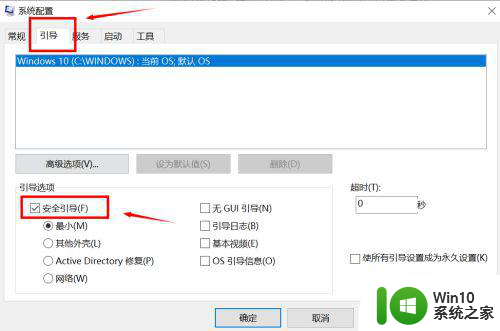
3、取消勾选安全引导,卸载软件之后,再次进入系统配置窗口。取消勾选“安全引导,点击确定后重启系统。
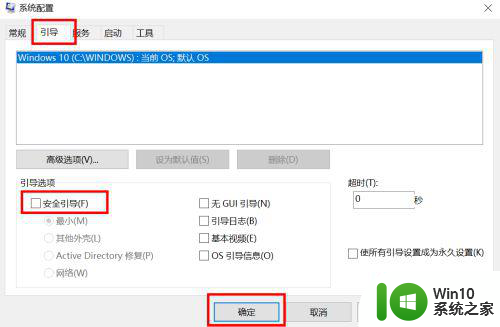
方法二:1、打开任务管理器,按下键盘上的Ctrl+Alt+Delete键,打开任务管理器。

2、点击资源管理器,在任务管理器窗口滚动鼠标找到并点击“Windows 资源管理器”。
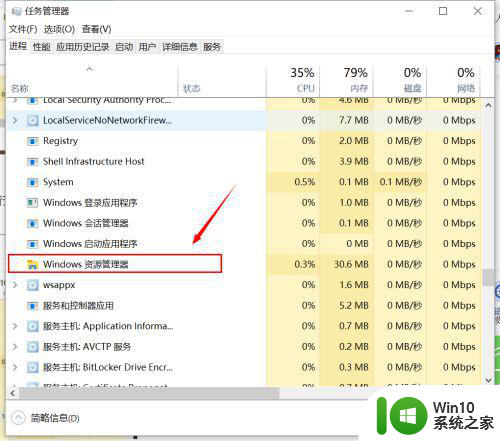
3、点击重新启动,点击“Windows 资源管理器”后,再点击下方的“重新启动”。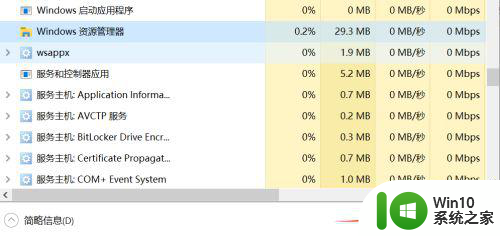
方法三1、打开运行窗口,按下键盘上的windows+R键打开系统的运行窗口。

2、进入命令提示符窗口,在运行窗口中输入“cmd”,点击确定进入命令提示符窗口。
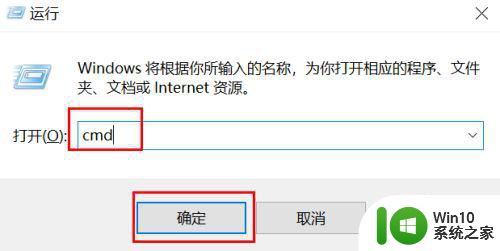
3、输入命令,在cmd命令提示符窗口中执行图片中的命令,然后重新启系统。

以上就是关于电脑任务栏无响应的原因和解决方法的全部内容,如果您遇到相同情况,可以按照以上方法解决。